ノーコードサービスの特徴をまるごと比較:失敗しない選び方・用途別おすすめ・料金と体制づくりまで分かりやすく解説

ノーコードサービスは「早く・安く・内製で」業務のデジタル化を進めたい企業にとって強い味方です。一方で、特徴や料金、できること/できないことを理解せずに選ぶと、使われないアプリが量産される、管理できずに野良化する、拡張で詰まるといった失敗も起こりがち。
この記事では「ノーコード サービス 特徴 比較」を検索する方の疑問に、やさしい言葉で具体例多めに答えます。読み終えたら、社内で方針を共有しやすいように比較軸と用途別の最短ルートまでセットで持ち帰れます。
伴走ナビは事例が豊富・DX内製化の並走支援・kintone活用に強みがあります。迷ったら無料相談や資料請求でお気軽にどうぞ。
目次
ノーコードサービスとは何か

まずは、ノーコードの基本を地図化します。業務アプリ、Webサイト、社内自動化などカテゴリごとに発想法が違います。自社の課題に合わせて「どの土俵で戦うか」を決めると、比較検討が一気にラクになります。以下の小見出しで、言葉の定義から限界の見極め方までつなげます。
ノーコードの定義とローコードとの違い
ノーコードはプログラミングなしで画面やデータ、ワークフローを構築できる開発アプローチです。ドラッグ&ドロップや設定式で組み立てるため、業務担当者でも試行錯誤しやすいのが魅力です。
一方、まったくの魔法ではなく、独自要件が強くなるほど「設定の限界」に触れやすくなります。ここでよく出てくるのがローコードという概念で、基本はノーコードの操作感を保ちながら一部コードや式で拡張できるスタイルです。
現場主導でスピードを出しつつ、必要箇所だけ技術者がフォローし、柔軟性と保守性のバランスを取るのが現実的です。選定段階では、誰が作り続けるかを必ず決め、作る人=運用する人の近さを確保しましょう。
さらに、変更管理やバックアップ、権限の付与・剥奪などの運用ルールを最初に軽く決めておくことで、作って終わりのリスクを減らせます。よくある誤解は「ローコード=難しい」。実際は、UIで80%+式や小さなスクリプトで20%の発想にすると、要件に対して過不足なく対応できます。
また、社内の承認や監査を意識し、命名規則・フィールド説明・変更履歴の残し方を統一しておくと、担当者が変わっても安心して回せます。結局のところ、ノーコード/ローコードは対立概念ではなく、「現場が主導権を持ち、必要な範囲だけ技術の支援を受ける」という現場発DXの選択肢だと理解すると迷いが減ります。
主なカテゴリ別の代表サービスとユースケースの全体像
ノーコードは大きく業務アプリ/データベース系、Webサイト/LP系、自動化/連携系に分けて考えると整理しやすくなります。
- 業務アプリ/データベース系:現場の申請ワークフローや案件管理、顧客台帳などデータが主役ならkintoneやAirtable、AppSheet、Power Appsが候補
- Webサイト/LP系:表現力やブランディングが主役のWebサイトならWebflow、Wix、STUDIO、Squarespaceがよく使われます
- 自動化/連携系:作業の自動化やSaaS連携が目的ならZapier、Make、Power Automateが定番
横断構成の例としては、フォーム投稿→DB保存→承認→チャット通知→BI可視化のひと続きの流れがあります。重要なのは「最初に達成したいこと」を一つに絞ること。申請のペーパーレス化なのか、リード獲得用のLPなのか、定型作業の自動化なのかを明確にし、そこに強いカテゴリから始めましょう。
カテゴリごとに得意・不得意がはっきりしているため、最初の選び方で学習コストと成功確率は大きく変わります。さらに、社内の既存SaaSやID基盤との親和性、日本語サポートの厚さ、コミュニティの活発さも意思決定を左右します。
迷ったら、無料トライアルで同じ要件を各サービスで30分だけ形にすると、向き不向きが一目でわかります。
「できないこと」の代表例と回避策
ノーコードの限界は複雑すぎるロジックや極端なパフォーマンス要件、厳格な監査要件に現れやすいです。例えば、超複雑な在庫引当や同時書き込みの高負荷処理は、プラットフォームの制約にぶつかりがちです。
また、細かな権限や承認経路の分岐、監査ログの粒度、データ保持ポリシーなど、情シス目線の要件を後から足すと破綻しやすくなります。
回避策は三つ。
- 第一に、要件を段階的に出す(MVP→改良)ことで初期から完璧を狙わない
- 第二に、外部サービス連携で弱点を補う(レポートはBI、通知はチャット、重い計算は外部関数)
- 第三に、ローコード拡張や専門家のスポット支援を組み合わせること
さらに、負荷テストの簡易版(並行入力数・レコード数の上限チェック)を最初にやっておくと、将来の詰まりが予測できます。伴走ナビでは、kintoneなどのノーコードを核に設計テンプレと運用ルールをセットで導入し、現場主導×情シス伴走で無理なく回す方法を提案しています。
限界を知った上で設計すれば、「向いてないことに無理をしない」という賢い判断ができるはずです。
主要ノーコードサービスの特徴・料金・得意領域を横断比較

ここからは横断比較です。価格や日本語対応、権限管理、拡張性、外部連携など、同じ物差しで見比べると自社に合う・合わないが明確になります。
特に社内運用のしやすさ(教育コスト/権限/ログ)と将来の拡張余地は後戻りが効きにくいため、最初に見ておくべき観点です。以下の小見出しでカテゴリ別にポイントを整理します。
業務アプリ・データベース系
kintoneは日本語サポートや権限設定、監査ログ、ワークフローの作りやすさが強みで、現場に寄り添う内製化との相性が抜群です。プラグインや外部連携も豊富で、「まず台帳を作る→承認を足す→集計を整える」の段階導入がしやすいのが実務的。
Airtableはスプレッドシートの気軽さとDBの関係性を両立し、ビューや自動化も軽快。ダッシュボードの柔らかい表現力が魅力ですが、厳密な承認制御や監査の細かさでは工夫が必要です。
AppSheetはGoogleワークスペースとの親和性が高く、モバイル入力や現場作業系の活用で威力を発揮。カメラ・位置情報・オフライン対応が強みです。
Power AppsはMicrosoft 365の資産と統合しやすく、AD連携やPower Automateとの組み合わせで企業ITのど真ん中に入れやすいです。
選び方の勘所は、既存SaaS/ID基盤との親和性、権限・監査要件、モバイルの重視度。加えて、料金の見方(ユーザー課金/アプリ課金/オートメーション課金/ストレージ課金)を総合で把握し、「月額×想定ユーザー+連携コスト+教育工数」で総額を見積もると、導入後のギャップが減ります。
伴走ナビでは、kintoneを軸にしつつ必要に応じて他サービスも組み合わせ、要件と体制に合わせたベストミックスを提案しています。
Web・LP構築系
Webflowは自由度と表現力が高く、CSSの概念に近いUIでデザイン至上主義のサイトに強い。一方で学習コストはやや高めなので、最初はテンプレから入り、徐々にカスタムへが安全です。
Wixはテンプレが豊富で編集が直感的、スピード重視のLPや簡易サイトに向きます。アプリマーケットで拡張でき、フォームやチャット、予約などの「必要十分」がすぐ揃います。
STUDIOは日本語サポートや国内ユーザーコミュニティが心強く、チームでの運用や共有がしやすいのが魅力。レビュー・公開フローをシンプルに整えたい中小企業に合います。
Squarespaceは美しいテンプレと安定ホスティングで、ブランドトーンを崩したくない小規模~中規模サイトに適します。
選定のコツは、社内で更新担当がどのUIなら使い続けられるかと、記事投稿や画像差し替えの頻度を想定してみること。フォーム→DB保存→通知など業務系とまたがる場合は、サイトビルダー単独ではなくフォーム管理や自動化ツールとの連携を含めた構成を考えると、運用の詰まりが減ります。
公開後は検索クエリのモニタリング、タイトル・メタの小刻み改善、画像の軽量化で着実に成果を伸ばしましょう。
自動化・連携系
Zapierは対応コネクタが非常に多く、「まずつないでみる」実験フェーズに最適。無料帯でも小さな効果が出やすく、社内説得に使えます。
Makeは視覚的なシナリオビルダーで複雑分岐やデータ操作を扱いやすく、コスト効率も良好。バルク処理や再実行の制御がしやすいのが実務向きです。
Power AutomateはMicrosoft 365やDynamicsとの統合で真価を発揮し、社内標準がMicrosoftなら第一候補になります。
選び分けは、対象SaaSのコネクタ可否、分岐やバッチ処理の複雑度、運用者の習熟度がポイント。運用ではエラーハンドリング、再実行、ログの見える化、速すぎる自動化の暴走防止が肝です。
最初は通知や定型転記など価値がわかりやすいミニタスクから始め、成功体験を積み重ねると社内の合意が取りやすくなります。将来はジョブ管理と権限、変更申請のルール化で安定運用に移行しましょう。
加えて、スロットリング(API制限)対策、深夜実行のバッチ化、例外パスの設計を最初から仕込むと、停止や誤配信によるトラブルを最小化できます。
失敗しないノーコードサービスの選び方
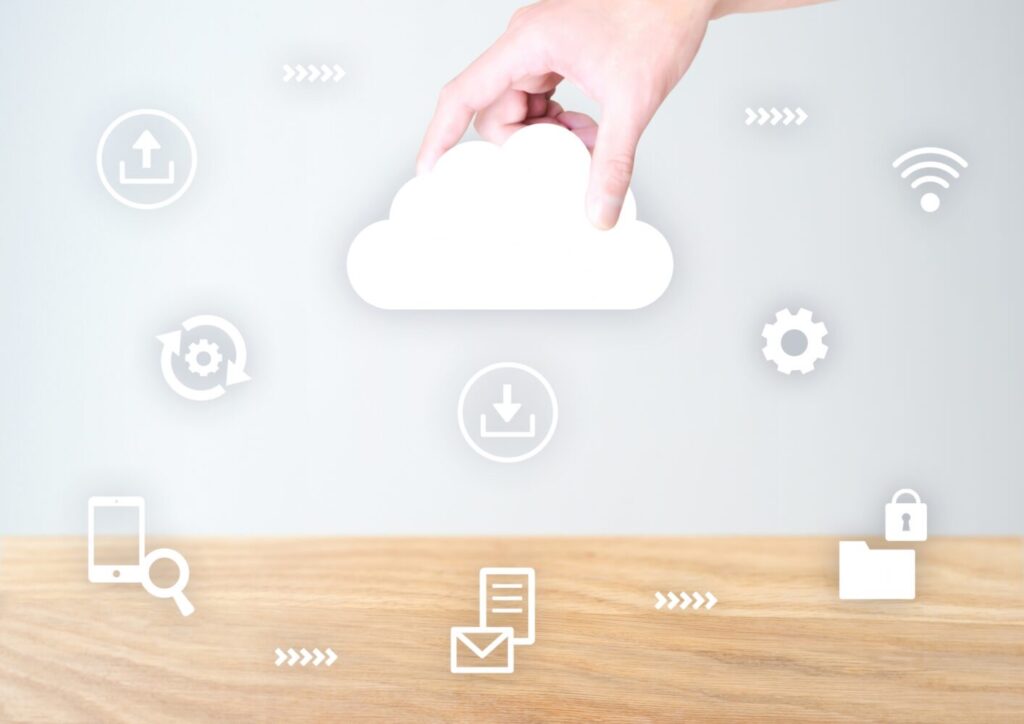
比較の迷子を防ぐには、比較軸と必須要件を先に固定するのが一番の近道です。ここでは要件整理シートの作り方、セキュリティ・コンプライアンスの確認観点、内製運用の体制づくりを解説します。
要件整理シートの作り方
シート作成は業務フロー→データ構造→権限→監査→SLAの順で埋めると迷いません。
まず現状の紙・Excel・メール・口頭を一枚の流れに可視化し、起点・承認・例外ルート・最終出力を特定します。次に、必要なデータ項目と親子関係や参照関係を洗い出し、将来の集計軸もメモ。
権限では作成・編集・閲覧・承認を誰が持つか、異動・退職時の棚卸し手順まで含めます。監査は変更履歴の粒度、ログの保存期間、エクスポート方法を確認。SLAは稼働率、バックアップ、障害時の連絡手段を記録します。
さらに、非機能要件(応答速度、最大レコード数、同時編集の想定)も簡易でよいので記載しておくと、後からの選別が楽になります。ここまで書けば、どのサービスを選んでも赤信号が早めに見えるようになります。
最後にMVPのスコープを小さく切り出し、必須/将来を分けると、実装の悩みが半分になり、意思決定が加速します。
セキュリティ・コンプライアンス・ガバナンスの確認ポイント
ID連携(SSO/MFA)、権限の粒度、監査ログ、データ所在地、バックアップ手段は、後からの差し替えが難しい必須観点です。
扱うデータが個人情報・機密なら保存先や暗号化、アクセス制御、操作履歴の取得範囲まで確認しましょう。外部連携の権限範囲が広すぎると、誤設定で情報が漏れる可能性があるため、最小権限の原則を運用ルールに明記します。
ガバナンス面では、アプリ作成権限の付与条件、レビューの頻度、テンプレ遵守を定め、命名規則やフィールド設計の標準を作ると運用が安定します。
監査では誰がいつ何を変えたかを追えること、ログの保全期間、エクスポートの容易さが重要。加えて、削除ポリシー(論理削除/物理削除)や退会ユーザーのデータ扱いも取り決めておくと安心です。
ここを最初に押さえておくほど、監査対応や障害時の復旧で慌てずに済みます。
運用と内製化の見極め
ノーコードは導入後の運用で成果が決まると言っても過言ではありません。担当者の入れ替えがあっても回るように、役割分担(業務オーナー/ビルダー/レビュー担当/情シス)を明確化し、月次の変更レビューを定例化します。
教育は、基本操作→設計原則→運用ルール→トラブル対応の順で短い学習パスを用意。ナレッジは画面キャプチャ付き手順書、変更履歴、FAQを同じ場所に集約し、属人化を避けるのがコツです。
保守は小さな改善を絶やさないためのバックログ管理を行い、KPI(利用率、承認リードタイム、エラー率、問い合わせ一次解決率)を定点観測すると価値が見えます。
加えて、ステージング環境の有無、リリース手順、ロールバック基準を決めると安心度が上がります。伴走ナビはDX内製化の並走支援として、最初の数か月を一緒に回すことで社内の自走力を育てます。
詰まったら外部を部分的に頼る、このハイブリッド運用が無理なく長続きします。
目的別・業務別に最短ルートで選ぶ

最後は「結局うちは何から?」に答える逆引きガイドです。申請・稟議、現場の案件/台帳、社内ポータル、SFAライト、Webサイト、定型自動化の六つで、最初の一歩を示します。
細部は会社の事情で変わりますが、ここを出発点にすれば短期間で成果が出やすく、そのまま内製の筋力が育ちます。
申請ワークフロー・稟議
稟議や申請は権限と履歴が命です。最初はkintoneやPower Appsなど権限の粒度と承認経路を素直に作れるサービスを選び、申請→承認→差し戻し→履歴保存の基本動線を先に固めます。
通知はメールだけに頼らず、チャット通知+未処理リストで「気づかない」をなくしましょう。台帳は申請データと関連マスタ(部門、取引先、品目)を分けて持ち、参照整合性を保つと後の集計が楽です。
紙やExcelの過去分は段階的に取り込み、移行の手間と価値のバランスを見極めてください。さらに、テンプレに沿った必須項目の最小化、説明文の設置、選択肢の標準化で入力品質を担保すると、処理スピードが安定します。
運用では月次で権限棚卸し、経路の滞留分析、テンプレのアップデートを回し、否認理由の分析→項目見直しのループを作ると、継続的に改善できます。
伴走ナビでは、稟議テンプレと変更管理ルールを一緒に整備し、監査対応とスピードの両立を支援します。
現場データベース・案件管理
案件・在庫・工事進捗など現場データが主役なら、モバイル入力のしやすさと一覧・集計の見やすさを天秤に掛けます。AppSheetやkintoneはスマホでの入力UIに強く、写真・位置情報・バーコードなどの現場ならではの属性も取り込みやすいのが利点。
案件は親(案件)-子(活動・見積もり・売上)の関係で設計し、ビューやレポートを役割別に用意すると迷子が減ります。属人化を避けるには命名規則、フィールドの説明文、必須項目の最小化が効きます。
さらに、ステータス管理を単純化(未着手/進行中/完了+理由)し、期日と担当の可視化を徹底すると、管理コストを抑えながら漏れを防げます。
将来の拡張に備え、他システムとのID連携、CSV取込・出力の定義、ラベルの多言語化などの余地を残しておくと長生きします。定例会議で完了率、リードタイム、異常値の一覧を確認するだけでも、改善の起点が見えてきます。
伴走ナビはkintone活用事例が豊富で、現場の声を起点に最小の設計で早く回す支援を行います。
Webサイト・LP・問い合わせ獲得
新規事業やキャンペーンなら、スピード最優先でWixやSTUDIO。ブランド表現を突き詰めるならWebflowが有力、安定稼働とテンプレの美しさならSquarespaceも安心です。
ポイントは更新担当が自分で触れるかと問い合わせ→DB保存→自動通知→MA/CRM連携の導線設計。フォームだけ外部サービスを使い、スコアリングや自動配信とつなげる構成も有効です。
画像・動画の最適化、構造化データ、基本的なSEOの型(タイトル/見出し/代替テキスト)を最初から入れておくと、後から手直しするより楽。
さらに、CTAの配置、ファーストビューの訴求、信頼要素(実績・FAQ・会社情報)をセットで整えると、CVRの底上げにつながります。公開後は検索クエリとCV導線のABテストで小さく改善を続け、直帰率・滞在時間・フォーム離脱率を指標にチューニングしましょう。
社内で「作って終わり」にしないために、更新カレンダーと責任者を明確にしておくのがコツです。
自動化・連携
定型転記やリマインド、ファイル整備など、人がやらなくてよい作業は自動化の好機です。最初はトリガー(新規行、フォーム投稿、期限)→処理(整形、条件分岐)→通知/更新の一本の流れをZapierやMakeで作り、効果を見える化します。
うまくいったら例外処理とエラーログを足して信頼性を高め、最終的に運用ルール(誰が監視、どこで停止、変更申請の手順)を決めれば暴走を防げます。Microsoft中心の環境ならPower Automateが自然な選択です。
注意点は、コネクタの権限範囲、API制限、費用の従量課金。無秩序に増やさず、台帳と命名規則を用意して棚卸しできるようにしましょう。
さらに、SlackやTeamsでの失敗通知、失敗時のリトライ回数、手動復旧フローを事前に用意すると、止まっても慌てません。伴走ナビは小さな自動化を積み上げる設計で、社内の成功体験を意図的に作ることを大切にしています。
まとめ|三つの小さな一歩と、伴走ナビが並走できること
1. 課題を一つに絞る
申請を速くしたいのか、現場入力を楽にしたいのか、問い合わせを増やしたいのか。目的を一行で決めると、比較軸が勝手に決まります。社内会議ではまず「やらないこと」も同時に決め、話題の横滑りを防ぎましょう。
2. 要件整理シートを作る
業務フロー→データ構造→権限→監査→SLAの順で、MVPと将来の境界線を引きましょう。非機能要件も簡潔に書き添えると、ツール差が見えやすくなります。
3. 最適なカテゴリから小さく始める
業務DB/サイト/自動化のどれか一つで、二週間以内に成果が見えるスコープに切るのがコツです。成功の指標(件数、時間短縮、エラー削減)を決め、数字で語れるようにしましょう。
伴走ナビは、事例豊富・DX内製化の並走・kintone活用を強みとして、最短ルートの設計→MVP構築→運用定着まで伴走します。まずは今の状況を教えてください。
方向付けの相談は無料相談、社内共有に使える要点まとめは資料請求で受け取れます。小さく確実に始めて、作って終わりにしない内製化を一緒に実現しましょう。














